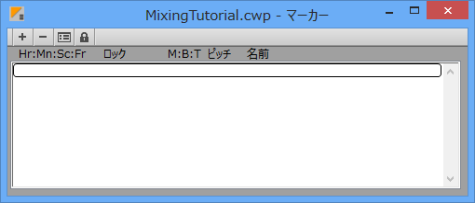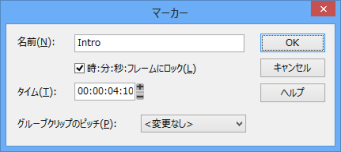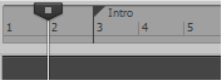SONAR LE Documentation is based on the full version of SONAR. Some screenshots, folder paths, features and other references may differ from your installation.通常、オーディオイベントをフィルムのキューやビデオに同期させるには、マーカーを使用します。マーカーは、曲やビデオ内の主要なイベントを簡単に識別するためのSONARの強力な機能です。ロック調の曲においてはフレーズやコーラスの開始点に、フィルムのサウンドプロダクションにおいてはヒットポイント(フィルム中で音と映像のイベントと同期させたいポイント)に使用できます。この操作を始める前には、ビデオのプロパティ・ダイアログに戻り、ビデオ設定タブをクリックします。開始タイムを1:01:000に、トリムインタイムを00:00:00:00に、トリムアウトタイムを00:00:44:23に設定します。



をクリックし、マーカー・ダイアログを開きます。
次に、時:分:秒:フレームにロックチェックボックスを選択します。このオプションは、ビデオを編集する場合にたいへん重要になります。マーカーが時:分:秒:フレームにロックされていない場合、ビデオ上のイベントに関連するその位置が、プロジェクトのテンポやメーターの変化とともに変わります。このチェックボックスを選択すると、タイムの値も時:分:秒:フレームの形式になります。この値により、マーカーの位置がわかります。ビデオでは太陽が4秒間と10フレームで昇るので、タイムの値を00:00:04:10に設定しましょう。OKをクリックしてマーカーを挿入すると、マーカー・ダイアログが閉じます。マーカーは必要な数だけ追加でき、プロジェクト内のすべてのイベントを同期させることができます。マーカービューには、挿入したマーカーがIntroの名前とともに表示されます。マーカービューのツールバーには次のコマンドが含まれ、選択したマーカーに対して使用できます。
Tip - Searching Documentation
Tip: To search for a specific topic, type your search query in the Search Cakewalk.com field at the top right of this page.
When the search results appear, click which product's documentation you would like to search to filter the search results further.
Note - Using Offline Help
Note: If you prefer to always use offline Help, go to Edit > Preferences > File > Advanced in your Cakewalk software and select Always Use Offline Help.
If you are not connected to the internet, your Cakewalk software will default to showing offline help until an internet connection becomes available.